win11 23h2는 Android 애플리케이션을 지원합니까? Win11 23h2 Android 하위 시스템 설치 튜토리얼
- 王林앞으로
- 2024-02-11 23:00:221455검색
PHP 편집자 Xinyi가 다음과 같은 인기 있는 질문에 답변해 드립니다. Win11 23H2는 Android 애플리케이션을 지원합니까? Win11 23H2 출시와 함께 Microsoft는 공식적으로 Android 하위 시스템을 출시하여 사용자에게 Windows 시스템에서 Android 애플리케이션을 실행할 수 있는 기능을 제공했습니다. 간단한 설치 단계를 통해 사용자는 Win11 23H2에서 Android 애플리케이션이 제공하는 편리함과 재미를 쉽게 즐길 수 있습니다. 이 기사에서는 Win11 23H2 Android 하위 시스템의 설치 튜토리얼을 공유하여 빠르게 시작하고 Android 애플리케이션의 무한한 가능성을 즐길 수 있도록 도와드립니다!
Android 하위 시스템 자체에는 하드웨어 요구 사항이 있습니다. 하드웨어 구성이 낮을 경우 작업이 중단되거나 심지어 실행되지 않을 수도 있으므로 Microsoft에서도 관련 문서를 게시했습니다.
기본 요구 사항은 다음과 같습니다.
1. 메모리 측면에서: Android 하위 시스템을 다운로드하고 설치하려면 PC에 최소 8GB의 메모리가 있어야 합니다. Microsoft는 최상의 경험을 위해 16GB의 메모리를 권장합니다. 저장소 측면에서: Windows 11 시스템 디스크는 솔리드 스테이트여야 합니다. 하드 디스크만 Android 하위 시스템을 설치할 수 있습니다. 기계식 디스크인 경우 조건을 충족하지 않습니다.
3. 프로세서: Windows 11 프로세서 요구 사항을 충족합니다. 최소 Intel 8세대 Core i3+, AMD Ryzen 3000+, Qualcomm Snapdragon 8c+
4. 프로세서 유형: x64 또는 ARM64 아키텍처는 물론 Windows 11에는 32비트 버전이 지원되지 않습니다.
5. 가상화 플랫폼: 가상화 지원을 켜야 합니다. 가상화는 일반적으로 BIOS에서 활성화됩니다(예: Intel VT 가상화 플랫폼)
조건을 충족한 후 어떻게 설치하나요?
1. 설치
1. 물론 첫 번째 단계는 Windows 11 시스템을 Win11 23H2와 같은 최신 버전으로 업데이트하는 것입니다.
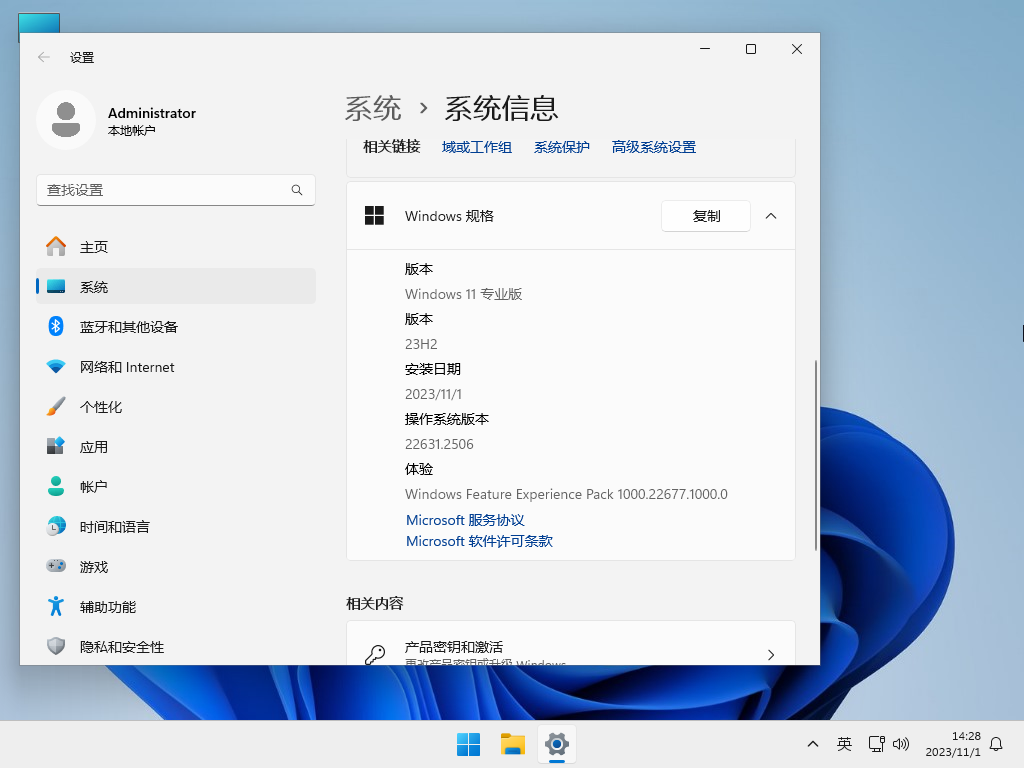 2. 국가 또는 지역을 미국으로 변경하는 이유는 Microsoft가 아직 중국을 포함하지 않는 WSA를 일괄 추진하는 전략을 채택하기 때문입니다.
2. 국가 또는 지역을 미국으로 변경하는 이유는 Microsoft가 아직 중국을 포함하지 않는 WSA를 일괄 추진하는 전략을 채택하기 때문입니다. 설정 > 시간 및 언어 > 언어 및 지역, 지역 설정은 미국
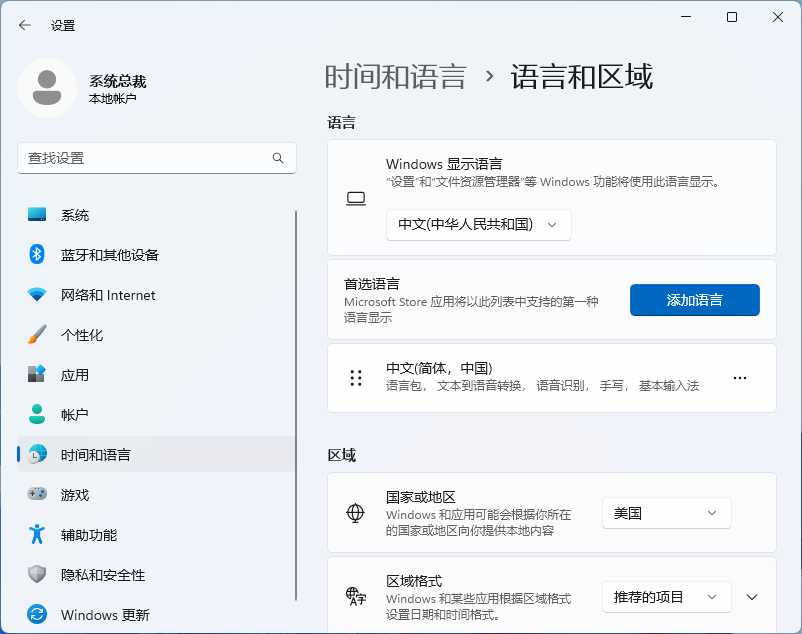 3. Microsoft Store(Microsoft Store)를 검색하고 설치를 클릭한 후 지시에 따라 진행합니다. .
3. Microsoft Store(Microsoft Store)를 검색하고 설치를 클릭한 후 지시에 따라 진행합니다. . 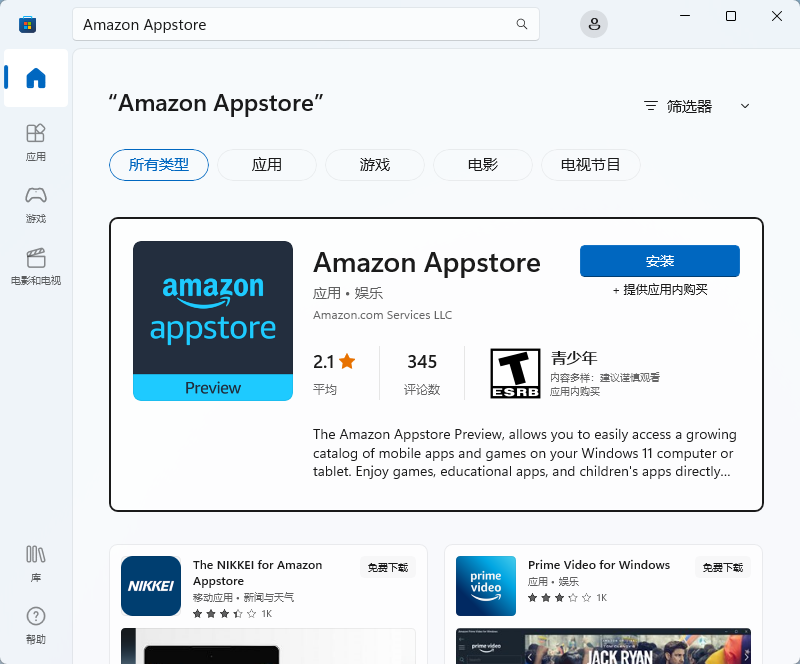 4. 컴퓨터를 다시 시작하면 바탕 화면에 들어가면 Android용 Windows 하위 시스템이 자동으로 열립니다.
4. 컴퓨터를 다시 시작하면 바탕 화면에 들어가면 Android용 Windows 하위 시스템이 자동으로 열립니다. 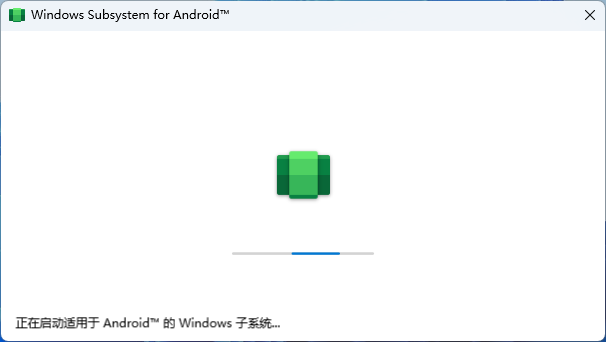 그런 다음 Amazon App Store 로그인 인터페이스로 들어갑니다. Amazon 계정이 있는 사용자는 로그인하여 살펴볼 수 있습니다.
그런 다음 Amazon App Store 로그인 인터페이스로 들어갑니다. Amazon 계정이 있는 사용자는 로그인하여 살펴볼 수 있습니다. 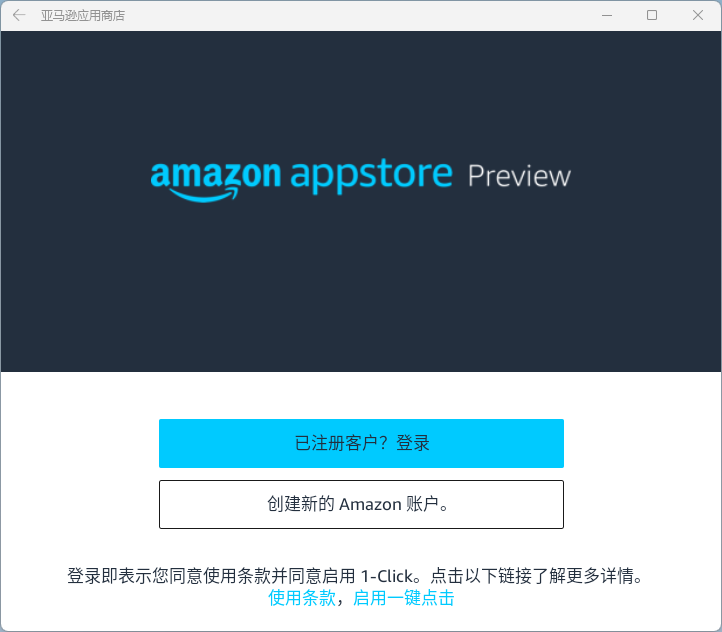 그러나 테스트 과정에서 데스크톱에 들어간 후 Android용 Windows 하위 시스템이 자동으로 열릴 수 없다는 사실도 발견했습니다. 현재 Windows 검색을 사용하여 Android용 Windows 하위 시스템 설정을 찾을 수 있습니다.
그러나 테스트 과정에서 데스크톱에 들어간 후 Android용 Windows 하위 시스템이 자동으로 열릴 수 없다는 사실도 발견했습니다. 현재 Windows 검색을 사용하여 Android용 Windows 하위 시스템 설정을 찾을 수 있습니다. 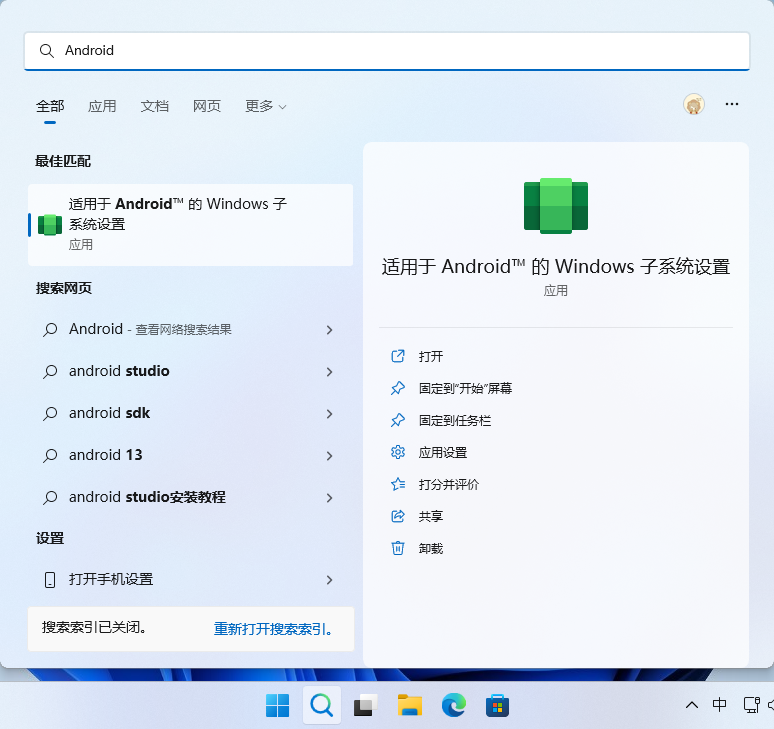 5. 처음 사용시 파일을 열어서 정상적으로 동작하는지 테스트해 보세요.
5. 처음 사용시 파일을 열어서 정상적으로 동작하는지 테스트해 보세요. 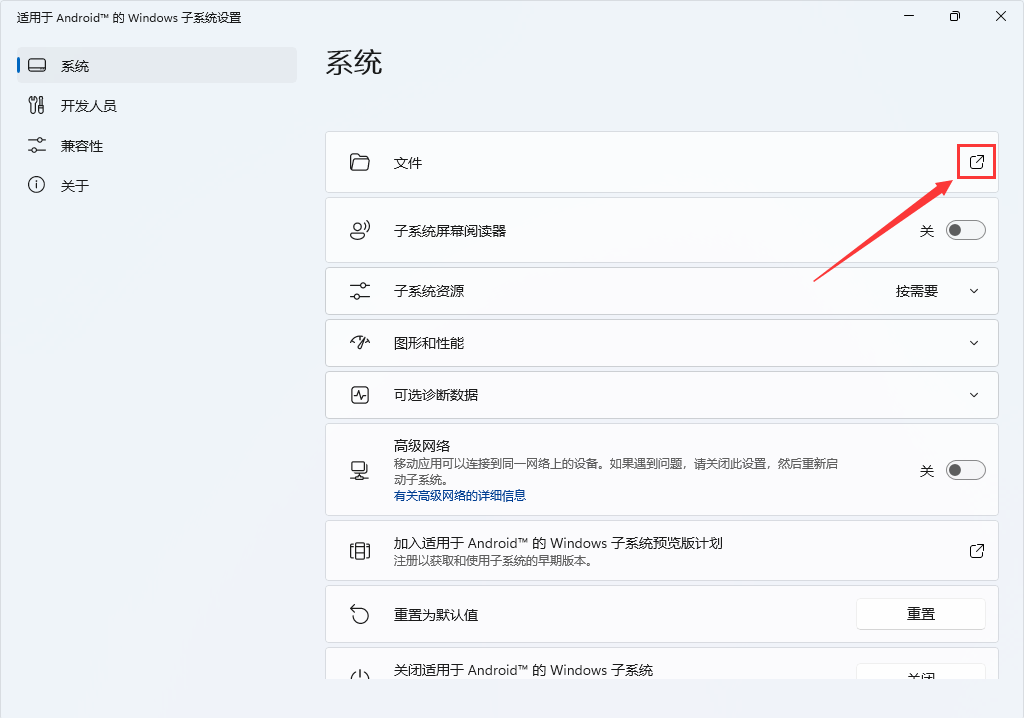 Android 파일 관리자를 직접 열 수 있다면 축하합니다. 시작할 수 없거나 다운로드 및 설치할 수 없는 경우 나중에 해결 방법이 있습니다.
Android 파일 관리자를 직접 열 수 있다면 축하합니다. 시작할 수 없거나 다운로드 및 설치할 수 없는 경우 나중에 해결 방법이 있습니다. 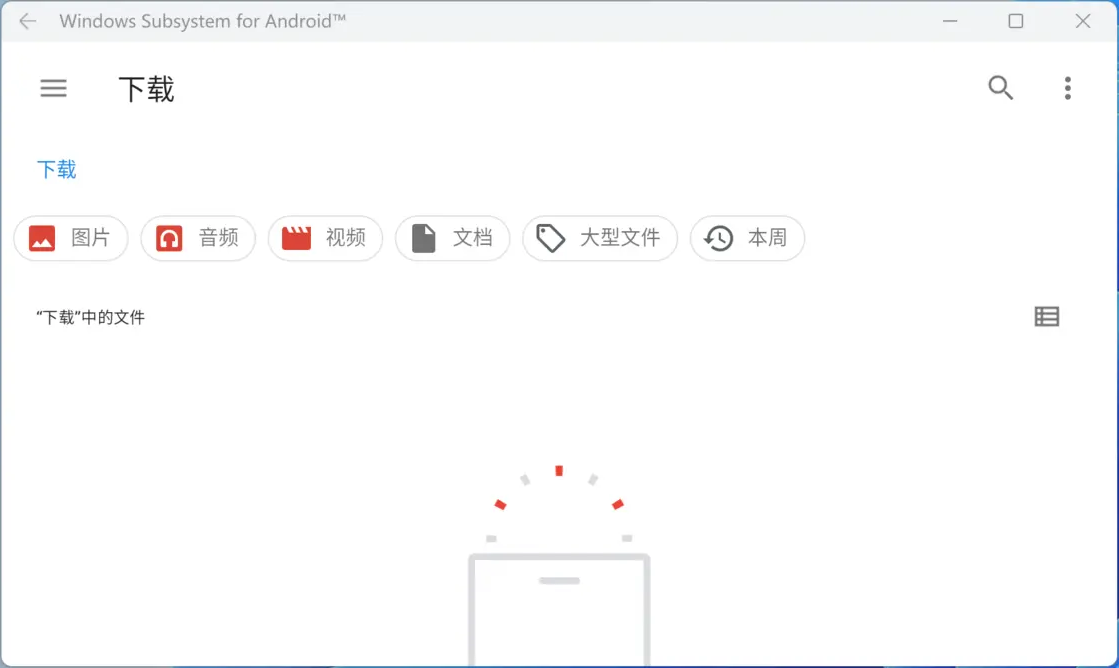 2. 애플리케이션 설치
2. 애플리케이션 설치 1. WSA의 개발자 모드를 열고 로컬 IP 및 포트 127.0.0.1:58526이 나타나는지 확인합니다.
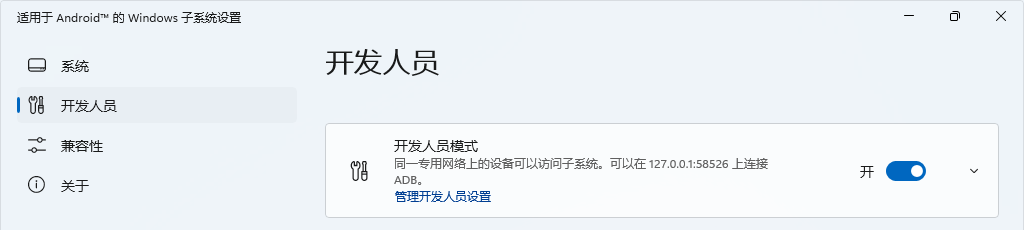
2. WSA 도구 상자와 같은 타사 도구를 사용하여 Android 앱을 설치할 수 있습니다.
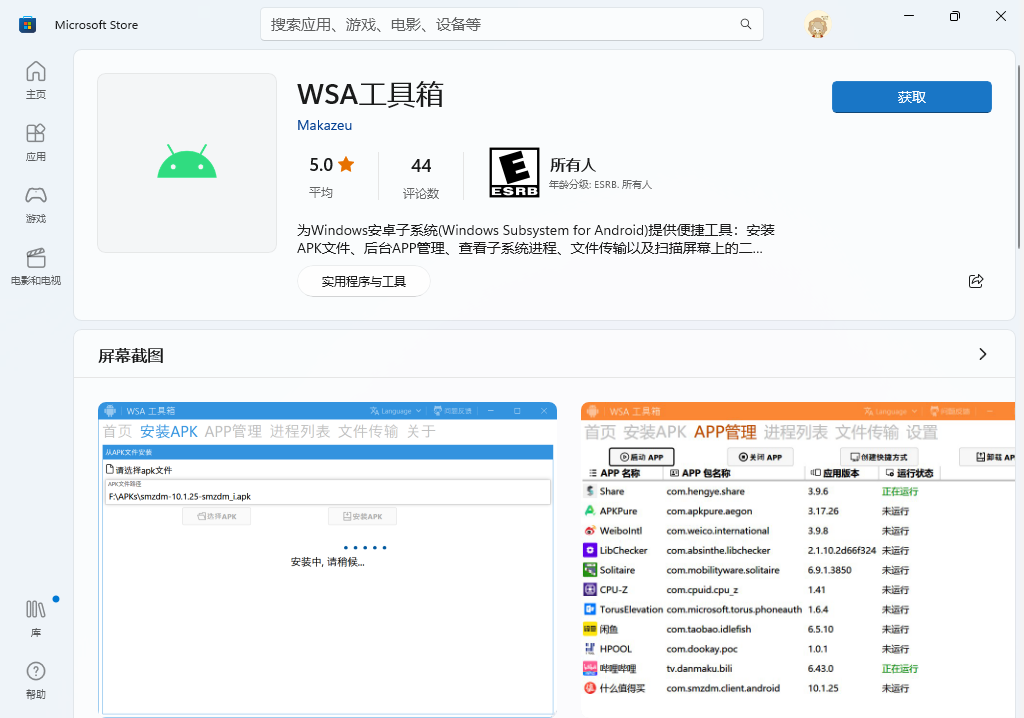
PS: 이렇게 말하면 일부 사용자는 분명히 ADB 명령을 사용하여 apk 파일을 설치하는 것이 어떨까요? 이는 대부분의 사용자에게 명령 조작이 어렵기 때문에 일부 타사 도구를 통해 Android APP를 직접 설치하는 것이 더 쉽고 편리하기 때문입니다. 물론 관심 있는 사용자는 ADB 명령을 사용하여 apk 파일을 설치하는 방법을 배울 수 있습니다.
위 단계가 번거롭다면 360 Mobile Assistant에서 출시된 Win11 Android Assistant를 사용해 볼 수도 있습니다. 360 Win11 Android Assistant WsaTool은 설치나 레지스트리 수정이 필요하지 않으며 바이러스 백신 소프트웨어와 방화벽을 끌 필요가 없는 친환경 소프트웨어입니다. 소프트웨어 인터페이스는 매우 간단합니다. 왼쪽에는 연결 구성, 설치된 애플리케이션 및 약 3가지 옵션이 표시되고 오른쪽에는 자세한 내용이 표시됩니다.
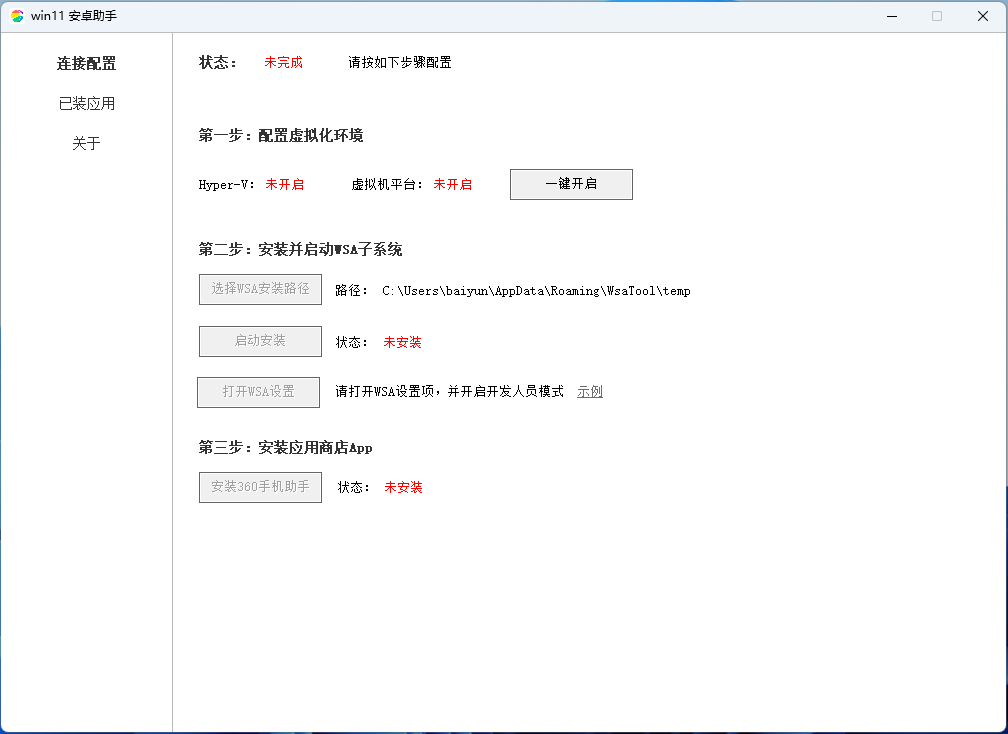
WSA가 솔루션을 시작할 수 없습니다
1. Android용 Windows 하위 시스템을 시작할 수 없습니다
1) 선택적 Windows 기능에서 가상 머신 플랫폼이 활성화되어 있는지 확인하세요
2) 장치가 BIOS에서 활성화되어 있는지 확인하세요 가상화
3) 가상 머신에서 Android용 Windows 하위 시스템을 실행하는 경우 호스트의 가상 머신에 대해 중첩된 가상화가 활성화되어 있는지 확인하세요.
일반적으로 가상 머신 플랫폼과 가상화가 켜져 있지 않으면 A 이런 프롬프트가 뜹니다.
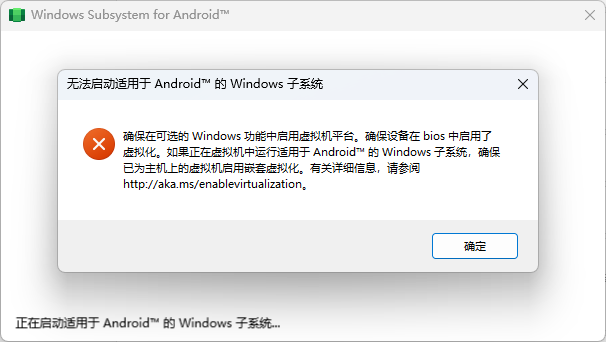
1) 가상 머신 플랫폼을 켭니다.
제어판 열기 > 프로그램 > Windows 기능을 활성화 또는 끄고 가상 머신 플랫폼을 확인하고 컴퓨터를 다시 시작합니다.
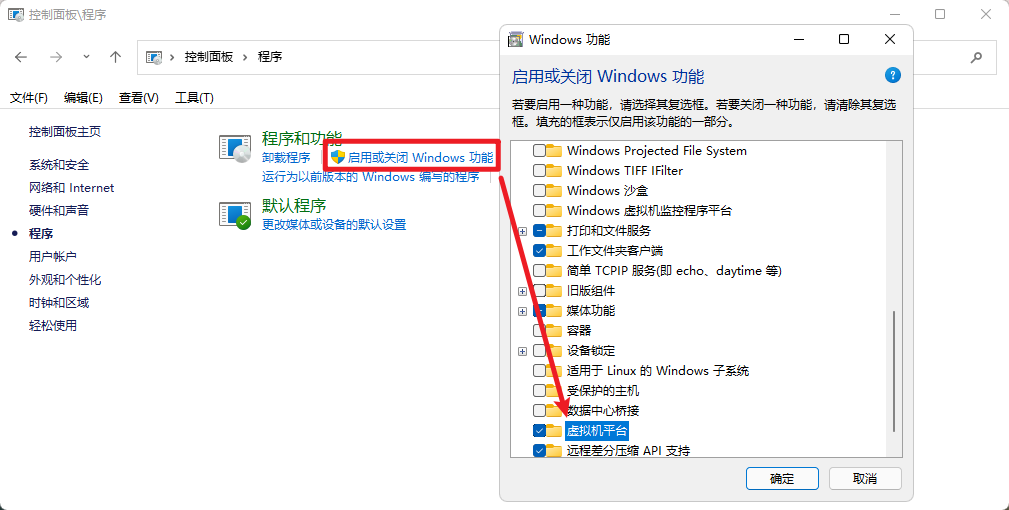
2) BIOS 가상화
작업 관리자에서 가상화가 활성화되어 있는지 확인할 수 있습니다.
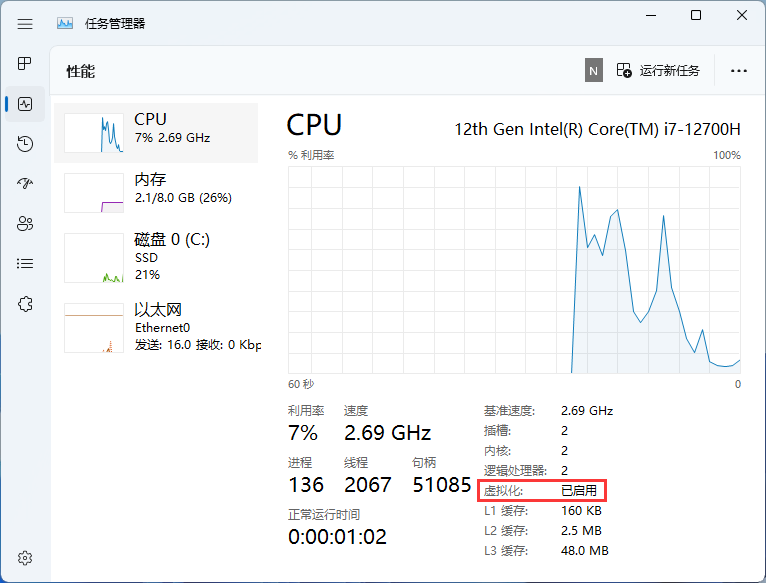
비활성화된 경우 마더보드 BIOS에서 가상화를 활성화합니다. 일반적으로 Intel 플랫폼은 Intel VT, AMD 플랫폼은 SVM이라고 하며 일부 AMD 플랫폼도 NX 모드를 활성화해야 합니다.
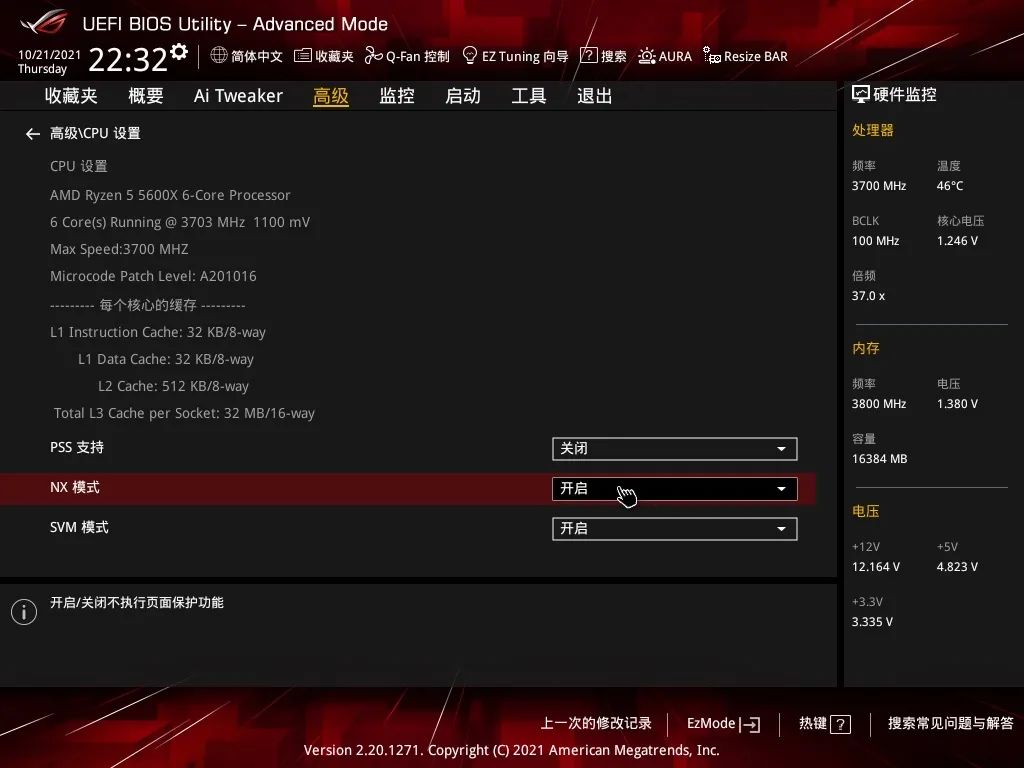
그래도 작동하지 않으면 관리자 권한으로 Windows PowerShell을 실행하고 다음 명령을 실행한 후 컴퓨터를 다시 시작하세요.
bcdedit /set hypervisorlaunchtype auto
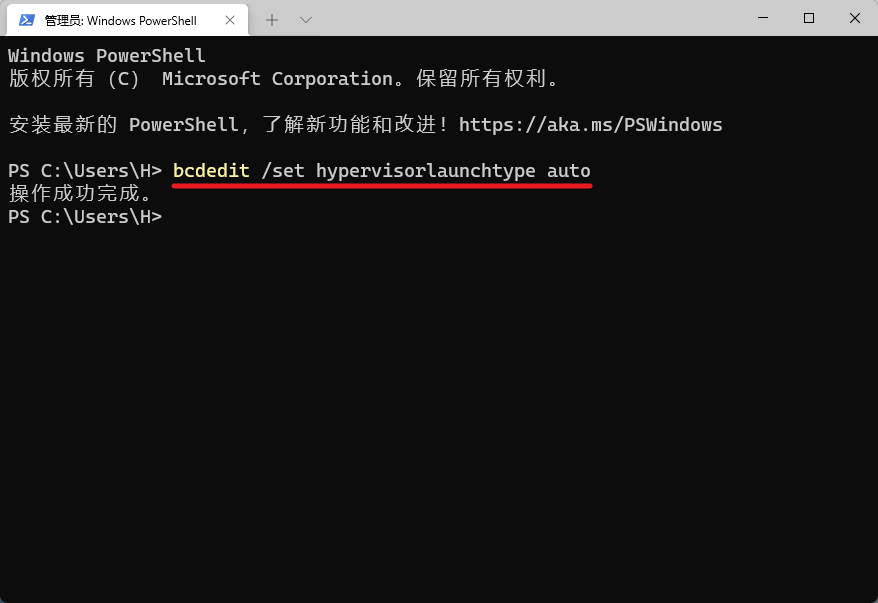
위 내용은 win11 23h2는 Android 애플리케이션을 지원합니까? Win11 23h2 Android 하위 시스템 설치 튜토리얼의 상세 내용입니다. 자세한 내용은 PHP 중국어 웹사이트의 기타 관련 기사를 참조하세요!

